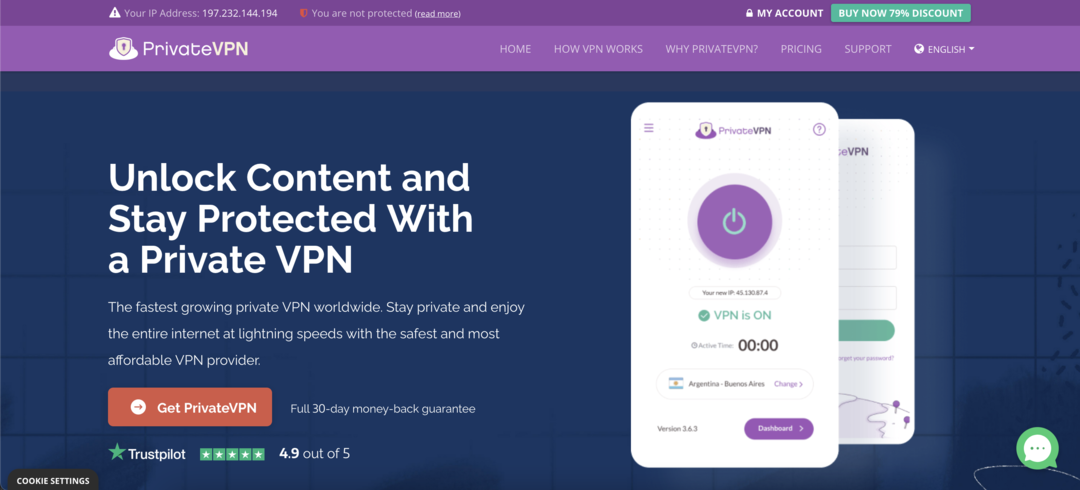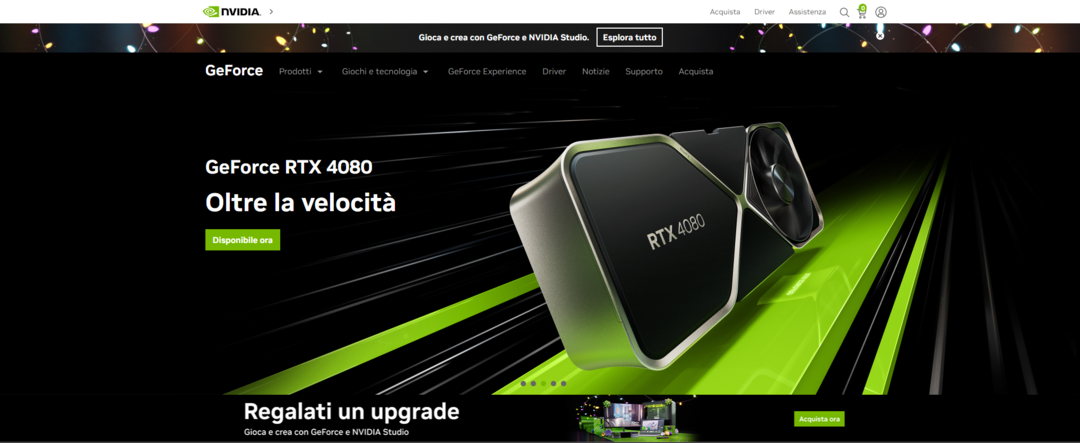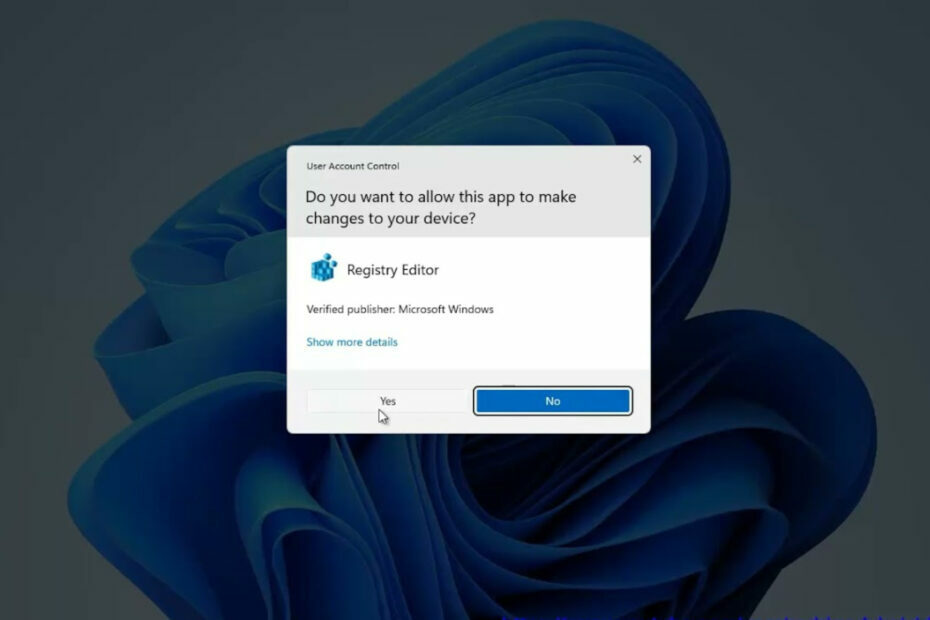- Il problema di apertura di Realtek HD Audio Manager è generalmente causato da controller corrotti.
- È possibile che tu debba ripristinare o ripristinare i tuoi controlli per risolvere questo problema.
- Un'altra soluzione efficace è ripristinare il software Realtek HD Audio Manager.

Un buon software audio è essenziale e molti utenti informano che Realtek HD Audio Manager non è disponibile sul PC.
Para algunos usuarios, el mensaje completo dice: C'è un problema con la console audio Realtek. Vai a installare l'applicazione dalla tua posizione di installazione originale o comunica con il tuo amministratore .
Se ti trovi in questa situazione, non entrare in panico perché, allo stesso modo falta Realtek Audio Manager su Windows 10/11, no hay una causa specifica per questo problema. In cambio, la causa comune di questo problema è legata ai suoi controllori.
¿Perché il mio audio Realtek HD non funziona?
Se Realtek HD Audio Manager non è presente sul tuo PC, la causa più probabile è una varietà di problemi con i tuoi controller.
Può essere che i suoi controllori siano desactualizados o defezionatori. Inoltre, il problema potrebbe essere che la versione effettiva del tuo controller sia danneggiata. Indipendentemente dalla causa, questa guida contiene le soluzioni necessarie per risolvere il problema.
¿Qué è la console audio Realtek?
Realtek Audio Console è una versione aggiornata di Realtek HD Audio Manager che risolve alcuni problemi della versione precedente. Regola gli effetti audio e la configurazione audio sul PC.
¿Cómo soluzione che Realtek Audio Console non si apre?
1. Verificare se Realtek HD Audio Manager è disponibile
- Presione la tecla finestre + R, escriba el siguiente comando y presione accedere:
C:⧵Program Files⧵Realtek⧵Audio⧵HDA⧵
- Busque y haga doble clic en el archivio .exe Realtek HD Audio Manager.
- Dopo aver fatto questo, Realtek Audio Manager deve iniziare. Se questo metodo funziona, crea un accesso diretto al file .exe e muévalo al tuo escritorio.
Se Realtek HD Audio Manager non è aperto, verifica che l'applicazione non sia installata correttamente sul tuo PC. Per vedere se questo software è disponibile, haga lo descrito anteriormente.
2. Attualizza i tuoi controlli audio
2.1. Aggiorna i controlli manualmente
- Presione la tecla finestre + X e selezione Amministratore di dispositivi.

- Fai doppio clic sull'opzione Controladores de sonido, video y juegos per espanderla. Haga clic con il pulsante derecho en el controller audio Realtek e selezione Aggiorna controller.

- Elia l'opzione Buscar controladores automaticamente.

- Installa qualsiasi aggiornamento disponibile e reinizializza sul PC.
Il problema di non aprire Realtek HD Audio Manager può essere risolto da controlli obsoleti. Pertanto, sarà utile considerare di attualizzare i propri controllori con l'attuale controllore incorporato prima di utilizzare altre soluzioni sofisticate.
2.2. Aggiorna il controller automaticamente
Actualizar sus controladores de audio manualmente suena como una zona bastante desalentadora, ya sea que sea un novato. Pertanto, consigliamo di utilizzare una macchina automatica per aggiornare tutti i controller difettosi sul PC.
Además dell'obiettivo aparente que busca, tenga en cuenta que protege sus datas private de filtraciones.
Saprai anche ottimizzare la resa del PC e includere molte funzioni, come le informazioni di sistema, il regolatore di risoluzione e il registratore audio. Eso es precisamente lo que necesitas también.
Alcuni degli errori più comuni di Windows sono il risultato di controlli vecchi o incompatibili. Un sistema non aggiornato può portare a retrasos, errori di sistema o, inclusi, BSoDs.
Per evitare questo tipo di problemi, puoi utilizzare un dispositivo automatico che trovi, scaricare e installare la versione corretta del controller sul tuo computer con solo uno o pochi clic. Ti consigliamo DriverFix.
Esto es lo que debes hacer:
- Scarica e installa DriverFix.
- Apri il software.
- Espera a que detevete todos los controladores dañados.
- DriverFix ti mostrerà quindi tutti i controllori che hanno problemi; devi solo selezionare quelli che vuoi riparare.
- Espera a que la app descargue e instale los controladores nuevos.
- Reinicia sul tuo PC in modo che vengano applicate le modifiche.

DriverFix
Mantieni i controlli del tuo PC funzionando alla perfezione senza poner en riesgo il tuo computer.
Scarico di responsabilità: La versione gratuita di questo programma non può realizzare certezze.
3. Vuelva a instalar sus controladores
- Abram el Amministratore di dispositivi.
- Busque y haga double click en la sección Controllori di giochi e video sonori. Haga clic con el botón derecho en audio ad alta definizione Realtek e selezione Disinstallare dispositivo.

- Fai clic sul pulsante Disinstallare quando le sollecitano a confermare l'azione.

- Ora, fai clic sull'icona Cerca modifiche hardware en la parte superiore.

- Finalmente, reinizia su PC.
Come si dice anteriormente in questo articolo, se Realtek HD Audio Manager non si apre, è molto probabile che abbia un problema con il controller. Per risolvere il problema, reinstale sus controladores haciendo lo descrito anteriormente.
Tutti questi passaggi devono aiutare a ripristinare i controlli e risolvere il problema che stai sperimentando. Sin embargo, se l'errore persiste, pase a la siguiente solución.
4. Ripara l'amministratore audio di Realtek
1. Presiona la teclafinestre+R per aprire il riquadro di dialogo Esecutore.
2. Escriviappwiz.cpl e premere la tecla accedere.

3. Encuentra y seleccionaGestore audio Realtek de la lista.
4. Haz clic en Riparare Seguire le istruzioni sullo schermo.
5. Ora, reinizia il tuo sistema e il problema deve scomparire.
È possibile arrestare Realtek Audio Manager attraverso la sezione Programmi e caratteristiche del pannello di controllo.
Localizzare semplicemente l'hardware nell'elenco dei programmi installati e scegliere Ripara dall'elenco delle opzioni che appaiono quando si fa clic su di esso.
- 7 Formas de Arreglar Caídas de FPS y Tartamudeo en PUBG
- 5 Mejores Navegadores Ligeros Para Mac [2023]
- Cómo Evitar que los Correos Vayan a la Papelera en Gmail
- Qué Hacer si la Impresora Tarda Mucho en Imprimir [Windows]
- Errore di Aplicación Explorer.exe: Como Arreglarlo en 8 Pasos
- Come correggere il codice di errore 0x887a0005 [Editor foto]
- Come installare il controller del pannello tattile di Synaptics
- No se Encontró Unityplayer.dll [Scaricare e correggere l'errore]
- Error de Página en el Área No Paginada en Windows 11 [Arreglado]
- Errore di aggiornamento di Windows 0x800f0922 [Soluzione]
- ¿Qué Navegador usa meno RAM? Qui è il Ganador del 2023
- 9 Modalità di correzione dell'alto utilizzo della CPU di Explorer.exe
- 4 Modalità di ottimizzazione della configurazione Ethernet per i giochi
- ExitLag No Funciona: 3 Métodos Para Volver a Conectarte
- 7 soluzioni per l'errore 0x80070005 di Microsoft Store
5. Deshazte de tus controladores
- Un reggiseno l'amministratore dei dispositivi.
- Espandi la sezione Controladores de sonido, video y juegos.

- Haga doppio clic su el dispositivo audio ad alta definizione Realtek.

- Fai clic sulla scheda Controllore en la parte superiore.

- Ora, fai clic sul pulsante Controllo reversibile anteriore.

Realtek HD Audio Manager non si aprirà più volte se i tuoi controller non sono compatibili con il tuo sistema. Sin embargo, puede solucionar este problema haciendo retroceder sus controladores.
Se questa opzione è attenuata, non c'è molto di più da fare per disinstallare i controlli.
¿Es necessario Realtek HD Audio Manager?
Realtek HD Audio Manager funziona come un pannello di controllo per amministrare i tuoi controlli audio. Puoi rilevare nuovi dispositivi e consentirti di accedervi facilmente.
Senza embargo, non è cruciale per il buon funzionamento dei tuoi controller e PC. Ma non è più necessario installare Realtek HD Audio Manager e godere della facilità d'uso che viene fornita con esso.
Speriamo che queste soluzioni le aiutino a risolvere i problemi con Realtek HD Audio Manager. Per ottenere più metodi di risoluzione dei problemi, consulta come risolvere i problemi con i controlli audio Realtek HD.
Puoi anche trovare utilità quando enfrente qual è il problema seguente:
- La console audio Realtek non funziona/la console audio Realtek non si apre: questo errore è accompagnato da un messaggio che indica Non è possibile connettersi al servizio RPC. Supponendo che sia anche il tuo caso, disinstallare i controller Realtek sembra un'impresa.
- La console audio Realtek non si carica: se enfrenta este problema, este artículo le brinda soluciones practicas para solucionarlo in poco tempo. Solo rifiérase a las líneas de arriba.
- L'amministratore dell'audio Realtek HD non funziona con gli auricolari: desconecte y vuelva a conectar os auriculares a la computadora para ver se se risoluzionó el error. In caso contrario, assicurarsi di ripristinare l'amministratore dell'audio come se fosse arrivato.
- Come aprire Realtek Audio ManagerTieni presente che puoi sempre accedere al pannello di controllo per avviare Realtek HD Audio Manager su Windows 10. Questa è la guida di Iobit Driver Booster per correggere il problema.
Non ti ho informato se puoi risolvere questo problema con una delle nostre soluzioni nei commenti di seguito.